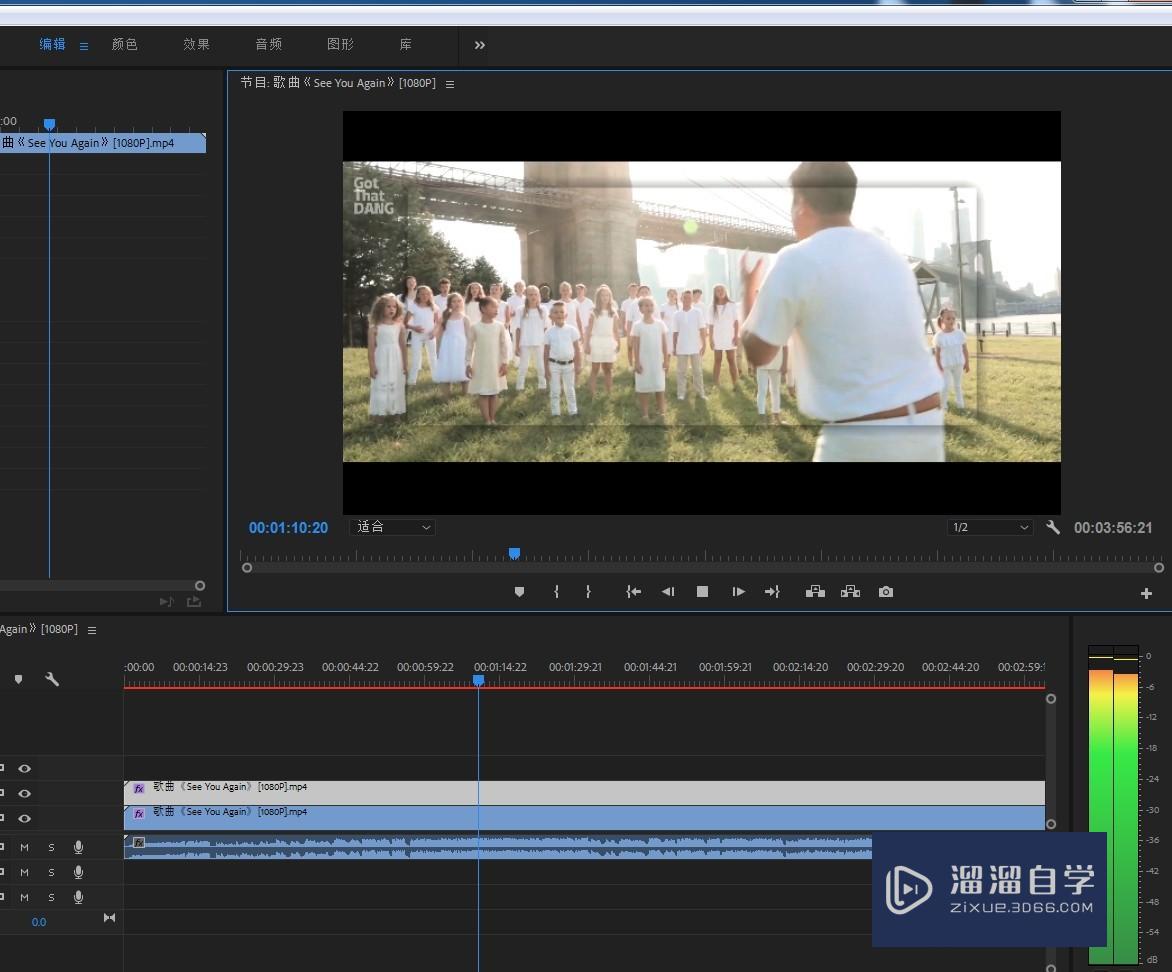试试歌曲连线
137.65MB · 2025-12-18
大家好,我是小溜,在Premiere软件里,有时候我们会在视频的表面上做一层透明的镜面效果,让画面更有层次,也更能表达们我要传递的信息,那么Premiere怎么做透明镜面效果?小溜来操作给大家看看吧!
硬件型号:小新Air14
系统版本:Windows7
所需软件:Premiere 2019
打开PR,新建项目,导入视频素材拖放到轨道上。
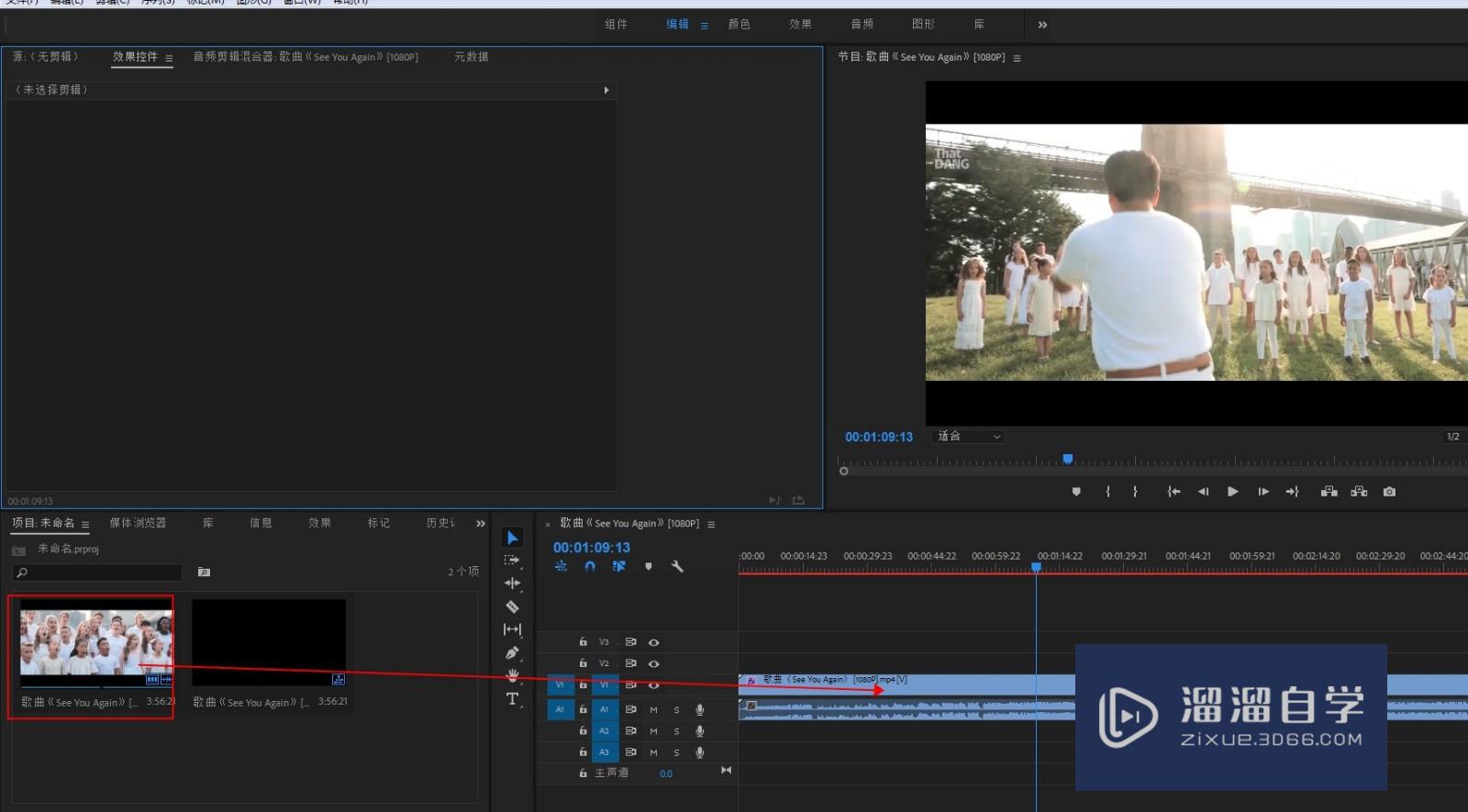
将视频选中右键取消链接,将音频和视频分离。
选中视频按住ALT键,将视频复制一层放到V2轨道上。
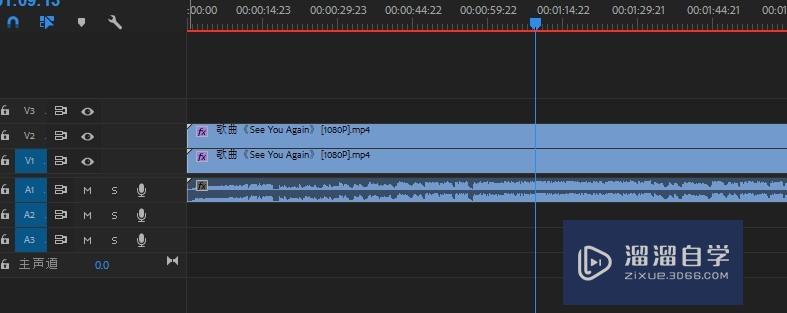
选中V2轨道视频,添加裁剪效果,将视频左右上下都切掉一些。
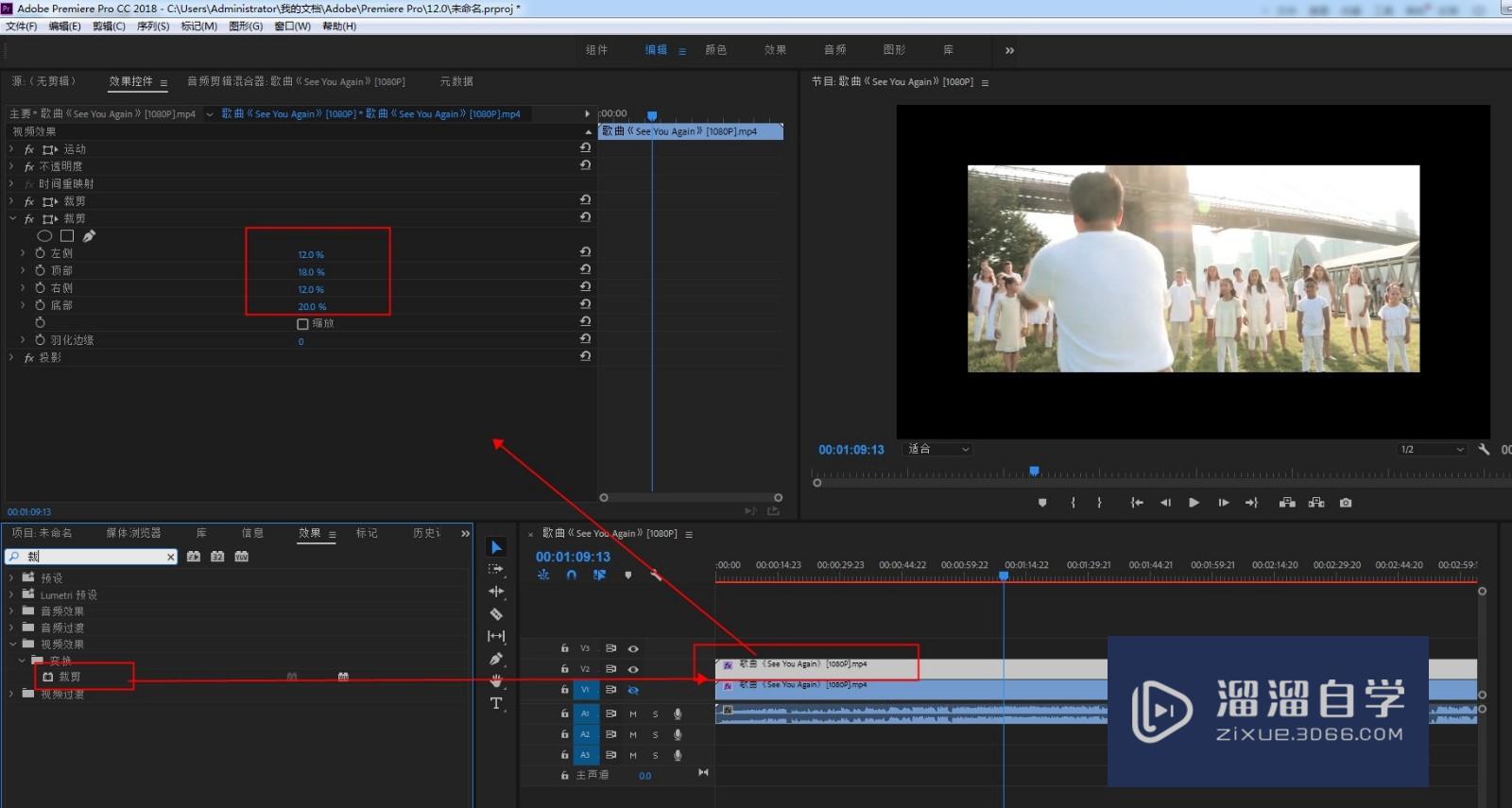
再添加放射投影效果。调整光源角度、不透明度60%左右,柔和度拉高。
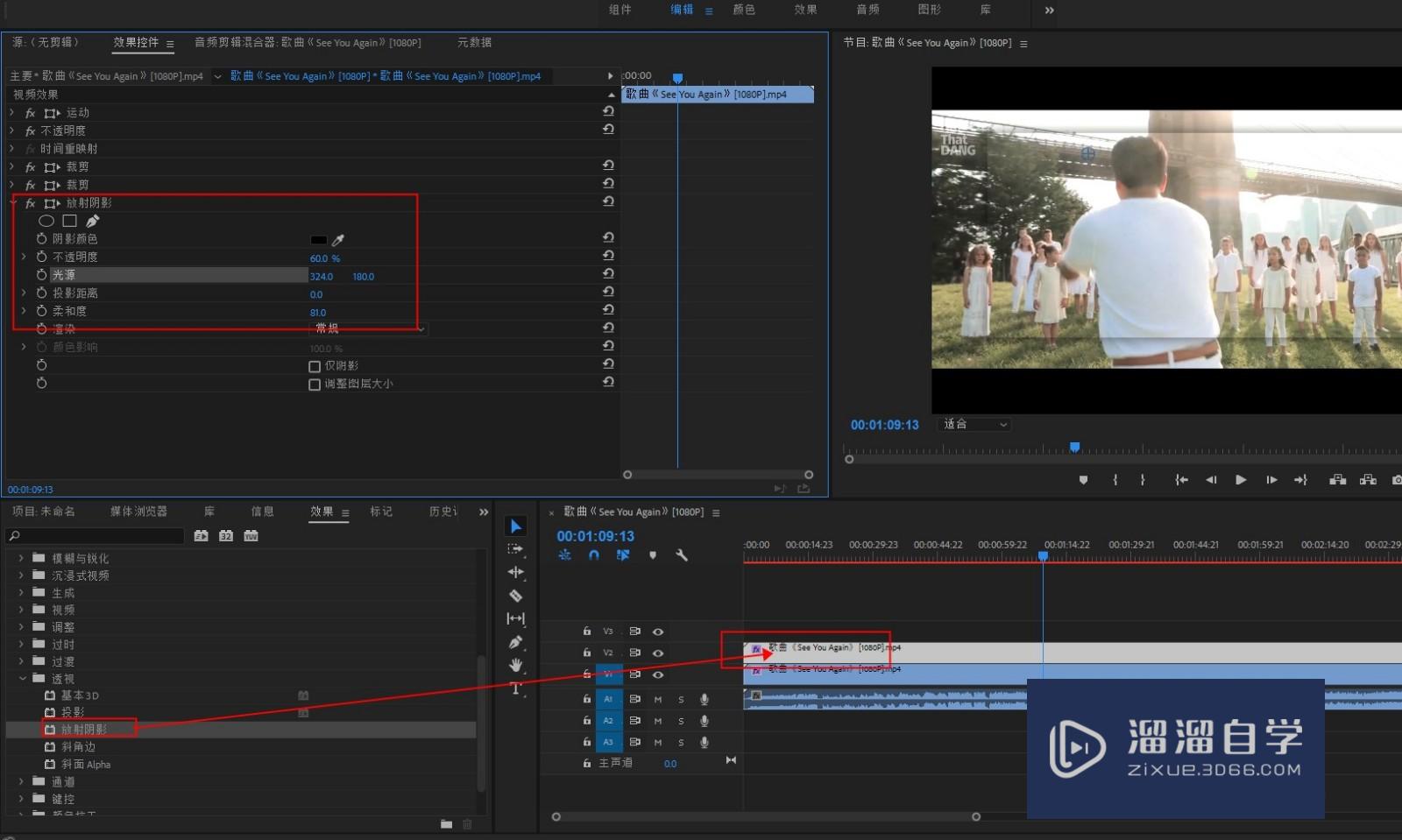
点击播放,即可看到上层视频以镜面效果叠在原视频上方。
最后按CTRL M导出视频即可。